
4 функции iOS для защиты iPhone от взлома и кражи
Несмотря на критику, iPhone является самым безопасным смартфоном в мире уже много лет. Apple предлагает как минимум 4 функции iOS для защиты iPhone, поэтому устройство крайне сложно потерять. Ну а если это все же произошло, то при активации нескольких настроек из телефона не утечет ни килобайта данных. Включить их нужно прямо сейчас – пусть это будет страховкой от несчастного случая! Объясняем, как это сделать.
Оглавление:
Двухфакторная аутентификация на Айфоне
В одной из версий iOS Apple активировала 2FA по умолчанию и отключить ее нельзя. Это сделано для безопасности вашего аккаунта, чтобы проверочные коды приходили на проверенные устройства. Вот как посмотреть список привязанных гаджетов и выбрать нужные.
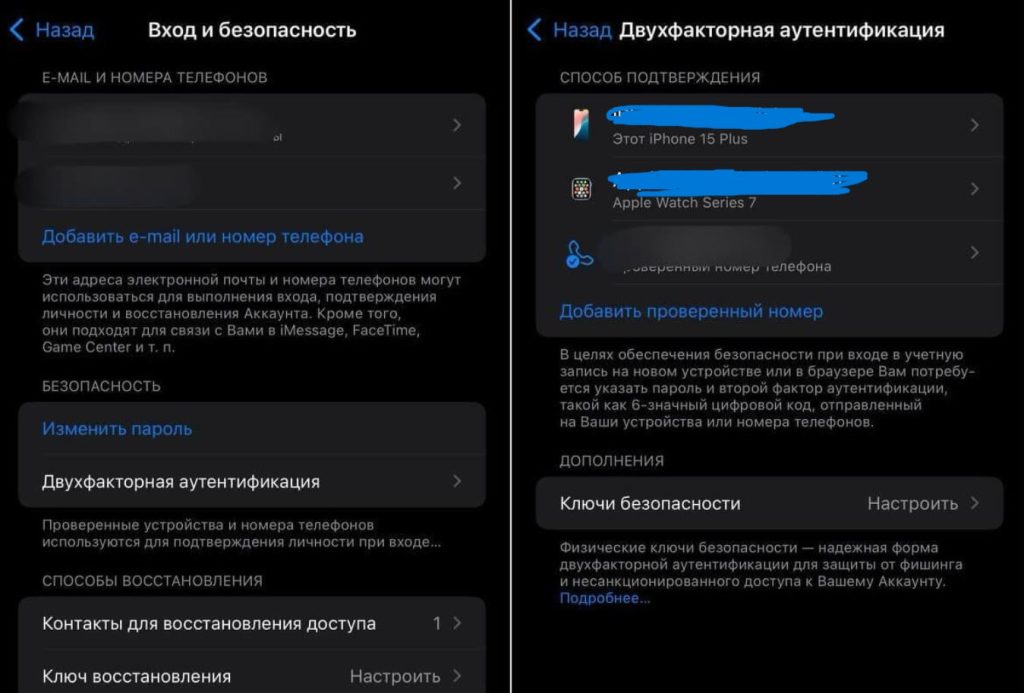
- Зайдите в Настройки и нажмите вверху на свой Apple ID.
- Затем выберите «Вход и безопасность».
- Нажмите «Двухфакторная аутентификация».
В этом разделе можно поменять список доверенных устройств и выбрать те, куда будет приходить код. Также можно добавить проверенный номер на случай, если у вас нет еще одного гаджета Apple, но есть запасной телефон. Обязательно проверьте этот раздел, чтобы аккаунт Apple ID был под защитой!
Расширенная защита данных iCloud
Еще одна полезная функция iPhone – расширенная защита данных iCloud. Небольшая настройка iOS позволяет применить сквозное шифрование к данным в облаке, благодаря чему их не сможет просмотреть никто другой. С недавних пор Advanced Data Protection шифрует разные типы файлов так, что открыть их можно только на авторизованных устройствах. Функция поддерживает резервные копии, сохраненные в iCloud.
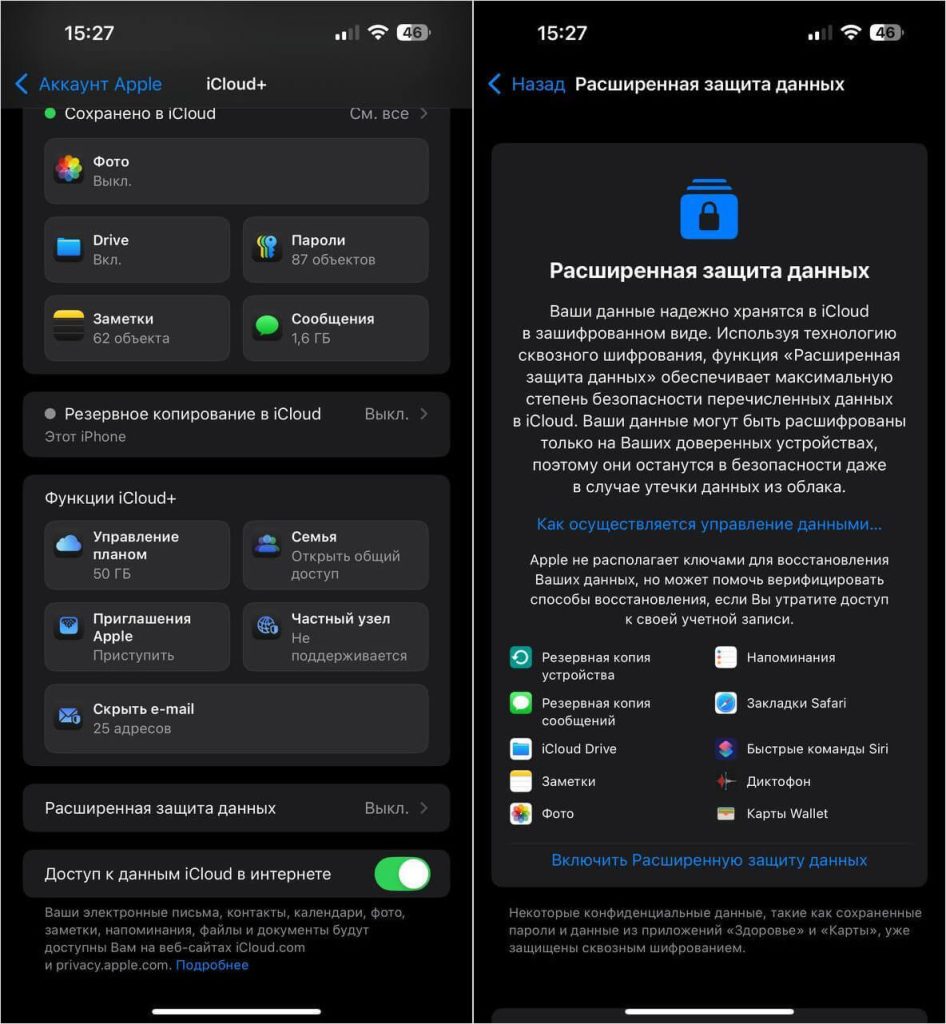
- Зайдите в Настройки, нажмите на свой Apple ID вверху.
- Затем выберите iCloud.
- В самом низу нажмите «Расширенная защита данных».
- Включите опцию.
Единственный нюанс – активировать Расширенную защиту данных нужно только в том случае, если уверены в наличии доступа к iCloud. Имейте в виду, что если его потерять, данные будут утрачены.
5 крутых функций AirTag в 2025. Как работает умная метка Apple Защита украденных устройств iOS 18
Защита украденных устройств – это специальный механизм, который блокирует доступ к конфиденциальным данным при краже. Для того, чтобы их разблокировать, потребуется пройти авторизацию через Face ID или Touch ID. Это редкий случай, когда обычный код-пароль использовать не получится.
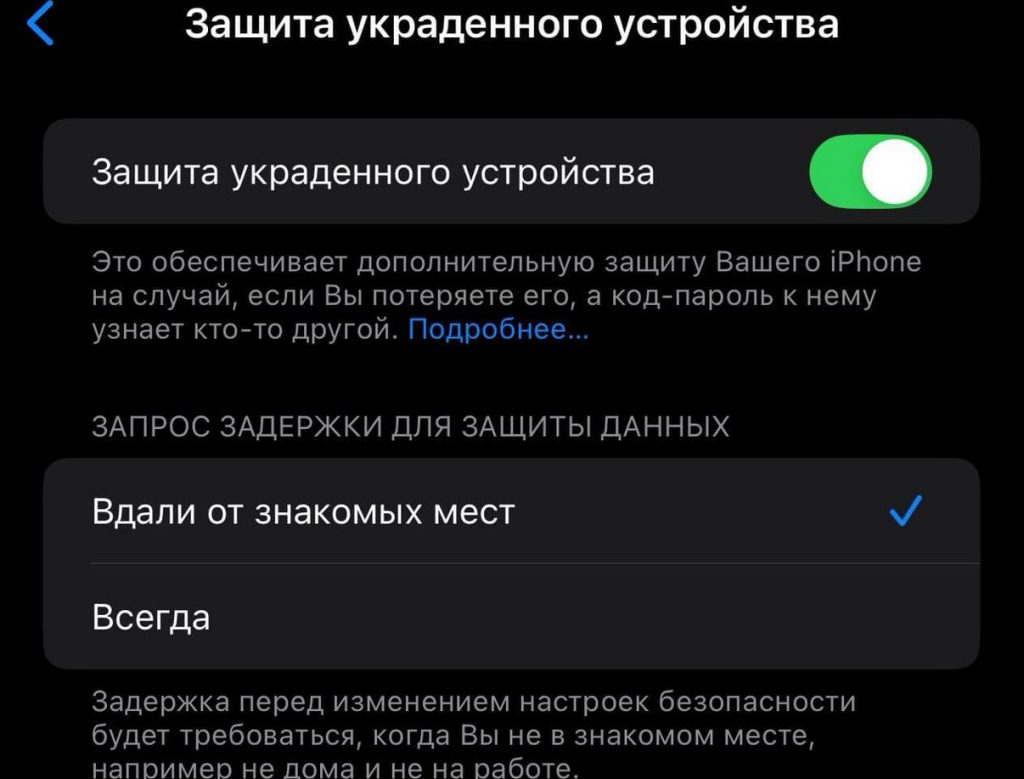
- Зайдите в Настройки
- Выберите раздел Face ID
- Введите код-пароль.
- Активируйте Защиту украденного устройства.
Код-пароль Айфона не используется для того, чтобы им не смогли воспользоваться мошенники. Таким образом, доступ к важным данным вроде паролей и другим настройкам они не смогут получить, ведь Face ID невозможно обмануть. О том, как он работает, у нас есть отдельная статья – обязательно прочтите!
Как защитить Айфон от мошенников
Face ID на Айфоне срабатывает в тот момент, когда вы активируете экран. Но датчик может разблокировать смартфон даже тогда, когда вы не смотрите на него. Чтобы защитить iPhone от мошенников, вам необходимо активировать две полезных настройки. Так вы снизите риск того, что к телефону получат доступ третьи лица.
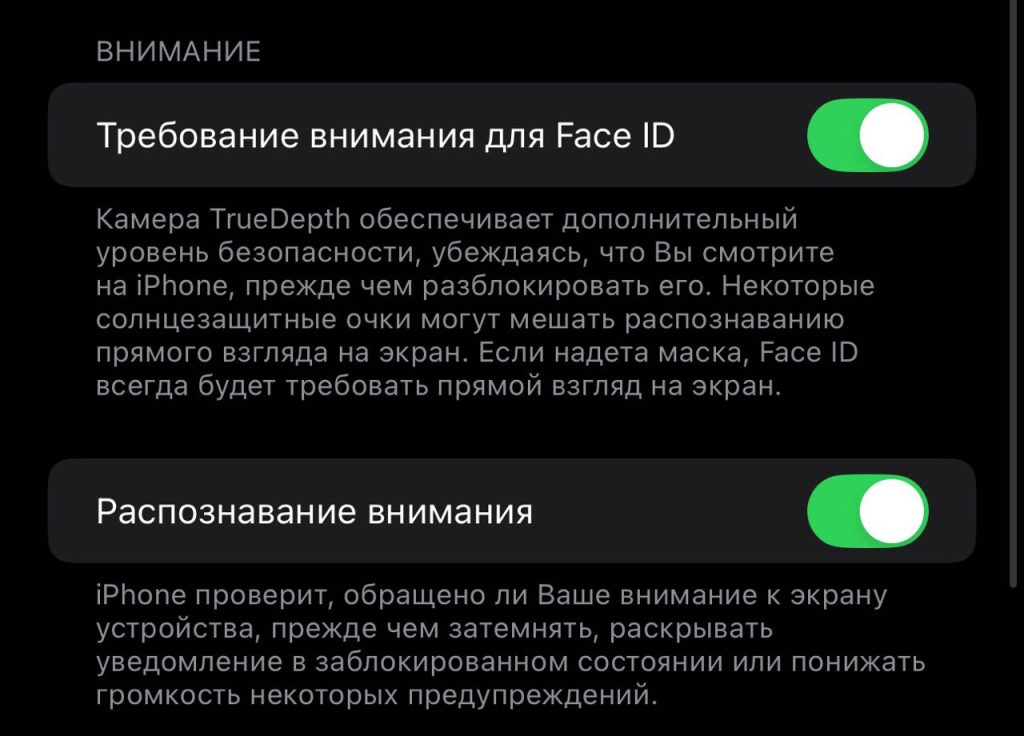
- Зайдите в настройки Айфона.
- Выберите “Face ID и код-пароль”, после чего введите код.
- Найдите в меню пункты “Требование внимания для Face ID” и “Распознавание внимания”.
- Активируйте их.
Если их активировать, iPhone нельзя будет разблокировать, если вы на него не смотрите. Первый вариант будет полезен при разблокировке, второй – при раскрытии уведомлений от приложений, если они отображаются свернутыми. Это поможет скрыть личные данные от чужих глаз, если кто-то попытается поднести iPhone к вашему лицу. Еще больше полезных лайфхаков для техники Apple ищите в нашем Телеграм-канале!







